Photoshop怎么用曲线工具快速抠出池塘里的荷花?教程难度不大,主要介绍如何对曲线进行调整,用到了曲线工具、通道工具、以及画笔工具,讲解的挺详细,并且非常完美的抠出来池塘中的荷花,感兴趣的朋友一起去看看吧!
效果图:

主要过程:
1、我们在photoshop中打需要处理的荷花图片。

2、转到通道中,我们分别查看红、绿、蓝色通道,你会发现红色通道中黑白对比是最明显的。


3、复制红色通道,得到红拷贝通道。

4、转到图像-调整 -曲线,或Ctrl+M打开曲线,对曲线进行调整,使白色更白,黑色更黑,得到如下图效果。

5、这时荷花有些部分还是显示有些灰色,我们Ctrl+M再次打开曲线,对图像进行曲线调整,使白色更白,黑色更黑,得到如下图所示效果。

6、按D键使前景色为黑色,背景色为白色,选画笔工具(B),选柔边圆,用黑色把背景中不黑的地方涂成黑色,荷花中黑色的部份涂成白色。

7、按D键使前景色为黑色,背景色为白色,选画笔工具(B),选柔边圆,用黑色把背景中不黑的地方涂成黑色,荷花中黑色的部份涂成白色。

8、按Ctrl键鼠标左键点击红拷贝通道,得到选区。
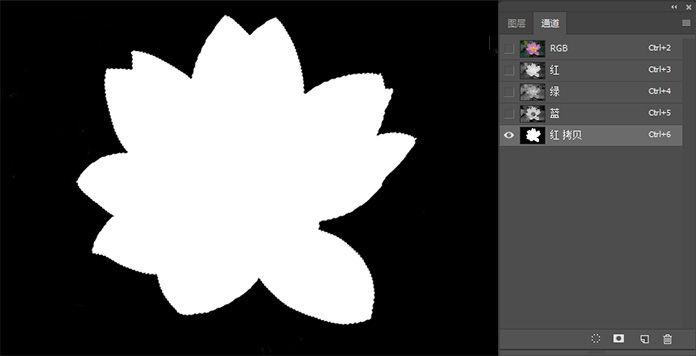
9、转到图层,复制背景图层,得到背景拷贝图层。
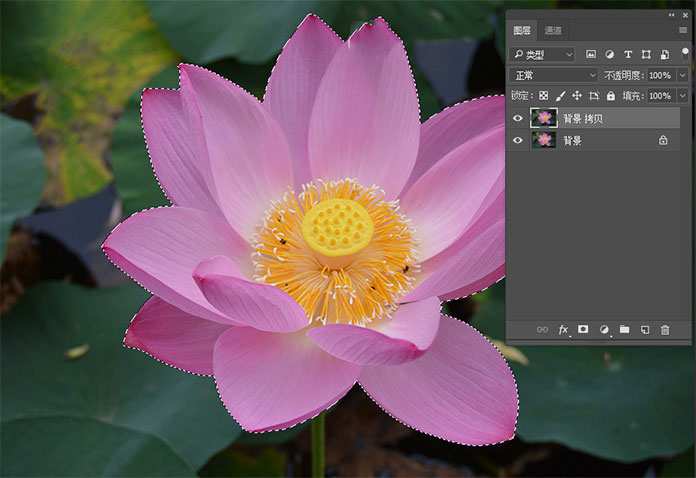
10、转到选择-修改-羽化,羽化2个像素。
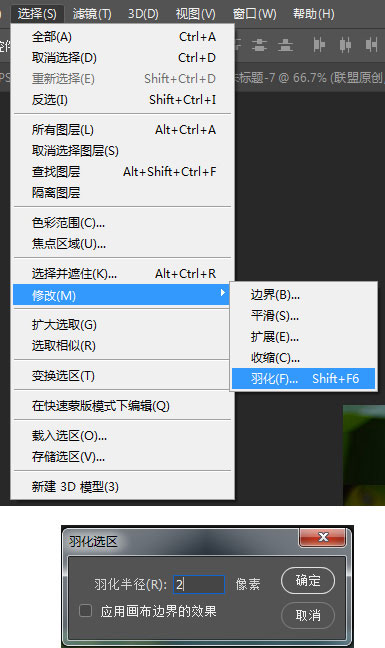
11、转到图层,给景拷贝图层添加图层蒙版,给背景图层填充需要的颜色,好了,一朵漂亮的荷花就抠出来了。
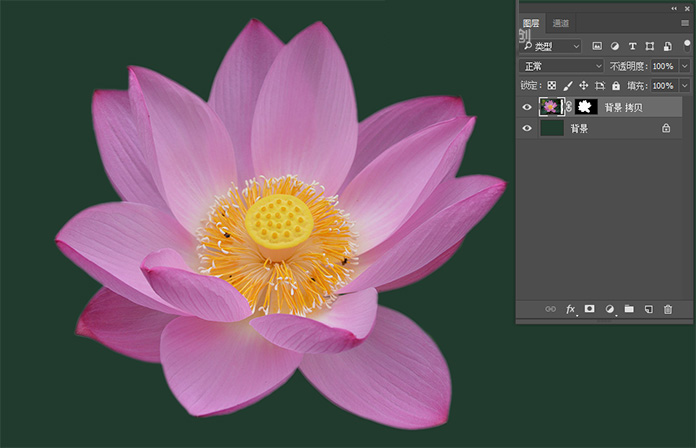

教程结束,以上就是Photoshop怎么用曲线工具快速抠出池塘里的荷花的方法步骤,希望大家喜欢!
相关教程推荐: